Bildirim
ASUS DSL N-12E Access Point olarak kullanma


Daha Fazla 
Bu Konudaki Kullanıcılar:
Daha Az
3 Misafir (1 Mobil) - 2 Masaüstü,  1 Mobil
1 Mobil
 1 Mobil
1 Mobil

Giriş
Mesaj
-
-
Bu işlemi AirTies modem üzerinde denemiş ve başarılı olmuştum.Mantık olarak aynı yol izlendiğinde sizde Asus modemi access point olarak kullanabileceksiniz.Asus modem arayüzünü tam olarak bilmediğimden fazla yardım edemiyorum malesef.Ama yapmanız gereken işlemler şu olmalı;
**Modeminizin ip adresini değiştirin ve ana modemin ip maskesine alın.Yani ana modem 192.168.1.1 ise şuanda bağlayacağınız Asus Access point modemi 192.168.1.2 olsun. (192.168.1.254 te yapabilirsiniz size kalmış)
**Modeminizin kablosuz ağ ve şifre ayarlarını yapın.
**Modeminizin DHCP özelliğini devre dışı bırakın.
DHCP özelliğini en son yapmanız daha iyi olabilir.Bunun sebebi DHCP yi kapattığınızda modem bilgisayarınıza otomatik ip adresi veremez.Ancak siz manuel verip bağlanabilirsiniz.
Tüm bu ayarları yaptıktan sonra access point modemi LAN kablosu ile ana modeme bağladığınızda Asus modemi artık Access Point görevi yapacaktır.
Size yardımcı olması açısından AirTies için Access Point yapım anlatımını buraya tıklayarak görebilisiniz.
-
quote:
Orijinalden alıntı: NedStark2
Bu işlemi AirTies modem üzerinde denemiş ve başarılı olmuştum.Mantık olarak aynı yol izlendiğinde sizde Asus modemi access point olarak kullanabileceksiniz.Asus modem arayüzünü tam olarak bilmediğimden fazla yardım edemiyorum malesef.Ama yapmanız gereken işlemler şu olmalı;
**Modeminizin ip adresini değiştirin ve ana modemin ip maskesine alın.Yani ana modem 192.168.1.1 ise şuanda bağlayacağınız Asus Access point modemi 192.168.1.2 olsun. (192.168.1.254 te yapabilirsiniz size kalmış)
**Modeminizin kablosuz ağ ve şifre ayarlarını yapın.
**Modeminizin DHCP özelliğini devre dışı bırakın.
DHCP özelliğini en son yapmanız daha iyi olabilir.Bunun sebebi DHCP yi kapattığınızda modem bilgisayarınıza otomatik ip adresi veremez.Ancak siz manuel verip bağlanabilirsiniz.
Tüm bu ayarları yaptıktan sonra access point modemi LAN kablosu ile ana modeme bağladığınızda Asus modemi artık Access Point görevi yapacaktır.
Size yardımcı olması açısından AirTies için Access Point yapım anlatımını buraya tıklayarak görebilisiniz.
Cevap için teşekkürler, son olarak "kablo ile bağladığınızda" demişsiniz ben kablosuz olarak wifi ağını genişletmesini istiyorum. Yani "repeater" gibi kullanmak.
-
Bu sekilde kurulumu cihazinizda sanirim yapamazsiniz. Cihazin universal repeater modunu desteklemesi gerekir.Sizin modeminizde yazan repeaterin anlami birden cok bilgisayari birbirine baglayabilir demektir.Ancak bu baglanti sekli kanlo ile yapilmali.
< Bu mesaj bu kişi tarafından değiştirildi NedStark2 -- 1 Eylül 2016; 5:05:23 >
< Bu ileti mobil sürüm kullanılarak atıldı >
Sayfa:
1
Ip işlemleri
Bu mesaj IP'si ile atılan mesajları ara Bu kullanıcının son IP'si ile atılan mesajları ara Bu mesaj IP'si ile kullanıcı ara Bu kullanıcının son IP'si ile kullanıcı ara
KAPAT X
Bu mesaj IP'si ile atılan mesajları ara Bu kullanıcının son IP'si ile atılan mesajları ara Bu mesaj IP'si ile kullanıcı ara Bu kullanıcının son IP'si ile kullanıcı ara
KAPAT X






 Yeni Kayıt
Yeni Kayıt


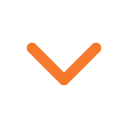

 Konudaki Resimler
Konudaki Resimler

 kullanıcısına yanıt
kullanıcısına yanıt


 Hızlı
Hızlı 



















